- Nvidia GeForce Experience ir Nvidia GTX grafisko karšu pavadošā lietotne.
- Lietotne apstrādā automātiskus atjauninājumus un spēles optimizāciju, lai jūs varētu izbaudīt vienmērīgāku spēļu pieredzi.
- Vairāk problēmu novēršanas rakstu, piemēram, par šo lietotni, skatiet mūsu īpašs GeForce pieredzes centrs.
- Lai iegūtu vairāk lielisku ceļvežu, ieskatieties mūsu vietnē veltīta Windows 10 Fix lapa.
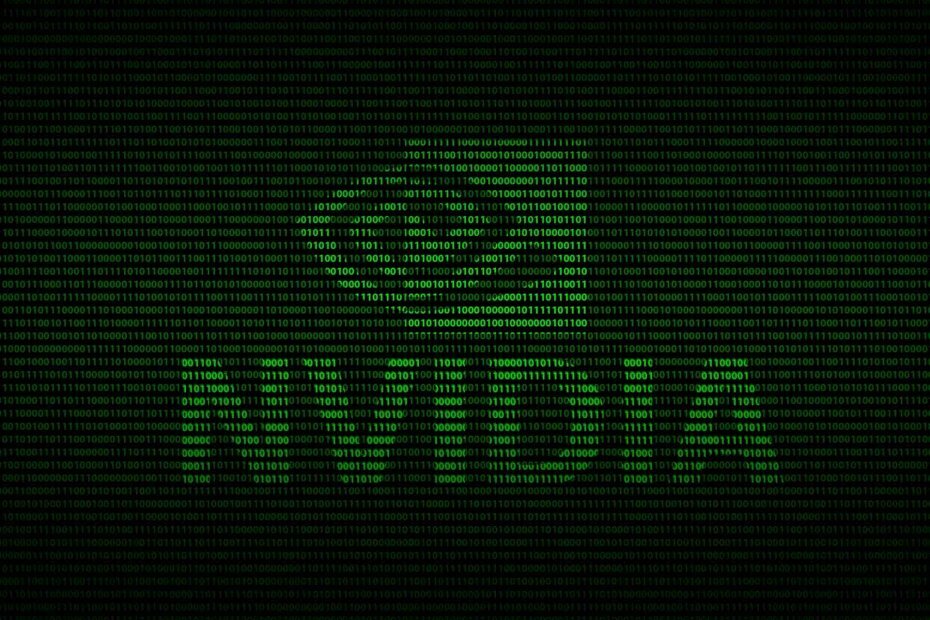
- Lejupielādējiet Restoro datoru labošanas rīku kas nāk ar patentēto tehnoloģiju (patents pieejams šeit).
- Klikšķis Sāciet skenēšanu lai atrastu Windows problēmas, kas varētu izraisīt problēmas ar datoru.
- Klikšķis Labot visu lai novērstu problēmas, kas ietekmē datora drošību un veiktspēju
- Restoro ir lejupielādējis 0 lasītāji šomēnes.
GeForce Experience ir galvenā lietojumprogramma spēlētājiem, kuri savās Windows 10 datorās izmanto GTX un RTX grafikas kartes. Tas sniedz svarīgu informāciju par jūsu aparatūru un palīdz konfigurēt GPU un spēļu iestatījumus.
NVIDIA populārā programmatūra dažreiz var nedarboties pareizi vai vispār atvērt ar kļūdu Kaut kas nogāja greizi. Mēģiniet restartēt GeForce Experience tiek parādīts lietotājam.
Kā novērst GeForce Experience neatvēršanos operētājsistēmā Windows 10?
1. Pārtrauciet NVIDIA procesus uzdevumu pārvaldniekā
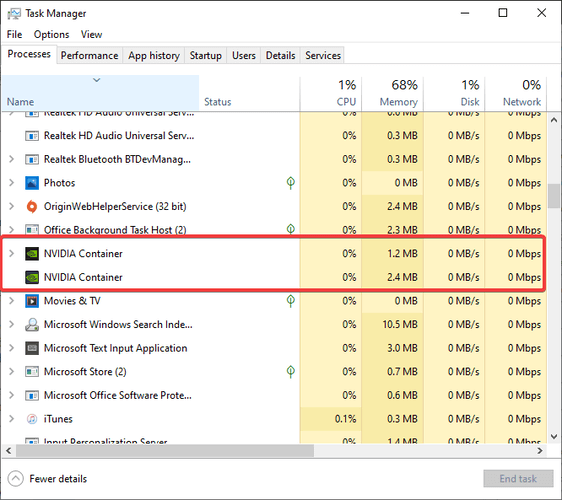
- Virzieties uz savu apakšējo kreiso pusi Uzdevumjosla, tad zem Meklēšanas josla, un ierakstiet Uzdevumu pārvaldnieks
- Ritiniet uz leju un atrodiet visus palaistos NVIDIA procesus, pēc tam noklikšķiniet uz Beigu uzdevums
- Pēc visu procesu slēgšanas atveriet NVIDIA GeForce Pieredze vēlreiz, lai pārbaudītu, vai kļūda ir novērsta
2. Restartējiet GeForce pieredzi Windows pakalpojumos
- Virzieties uz savu apakšējo kreiso pusi Uzdevumjoslaun meklējiet Pakalpojumi, pēc tam noklikšķiniet uz pirmās opcijas
- Meklējiet NVIDIA GeForce Experience pakalpojumu, pēc tam ar peles labo pogu noklikšķiniet uz tā un atlasiet Rekvizīti
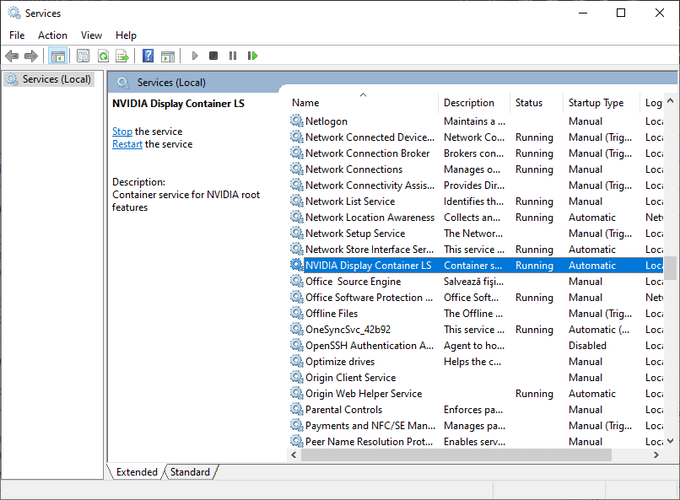
- Iestatiet Startēšanas veids uz Automātiski, pēc tam atlasiet Sākt poga, ja pakalpojums ir apturēts
- Klikšķis Piesakies, pēc tam atlasiet labi
- Atpakaļ uz pakalpojumu sarakstu atlasiet citus NVIDIA pakalpojumus un pēc tam atkārtojiet to pašu procesu, kas aprakstīts iepriekš
- Pēc minēto darbību veikšanas palaidiet GeForce Experience normāli, tagad kļūda ir jānovērš
3. Pārbaudiet ugunsmūra un antivīrusu iestatījumus

- Ieraksti Windows Defender ugunsmūris uz tava Meklēšanas josla, pēc tam atlasiet pirmo opciju
- Pāriet uz Atļaut lietotni vai funkciju, izmantojot Windows Defender ugunsmūri
- Noklikšķiniet uz Mainīt iestatījumus pogu
- Ritiniet uz leju un meklējiet jebkuru ar NVIDIA saistīto lietotni un pārliecinieties, vai visām tām ir atzīmētas izvēles rūtiņas
- Parasti atveriet NVIDIA GeForce pieredzi un pārbaudiet, vai problēma ir atrisināta
- Varat arī uz laiku izslēgt jebkuru trešo pušu antivīrusu programmatūru, lai pārbaudītu, vai tā neļauj GeForce Experience darboties
4. Pārinstalējiet programmatūru GeForce Experience

- Ieraksti Pievienojiet vai noņemiet programmas jūsu Windows meklēšana, pēc tam atlasiet pirmo rezultātu
- Meklējiet NVIDIA GeForce Experience, atlasiet to un pēc tam noklikšķiniet uz Atinstalēt
- Pēc programmatūras atinstalēšanas dodieties pie ierēdņa GeForce Experience lejupielādes lapa un iegūstiet jaunāko GeForce Experience versiju
- Kad esat lejupielādējis pakotni, palaidiet to un instalējiet lietojumprogrammu savā Windows 10 datorā
5. Pārinstalējiet grafikas kartes draiveri ierīču pārvaldniekā
- Dodieties uz apakšējo kreiso stūri Uzdevumjoslaar peles labo pogu noklikšķiniet uz Windows ikonaun atlasiet Ierīču pārvaldnieks
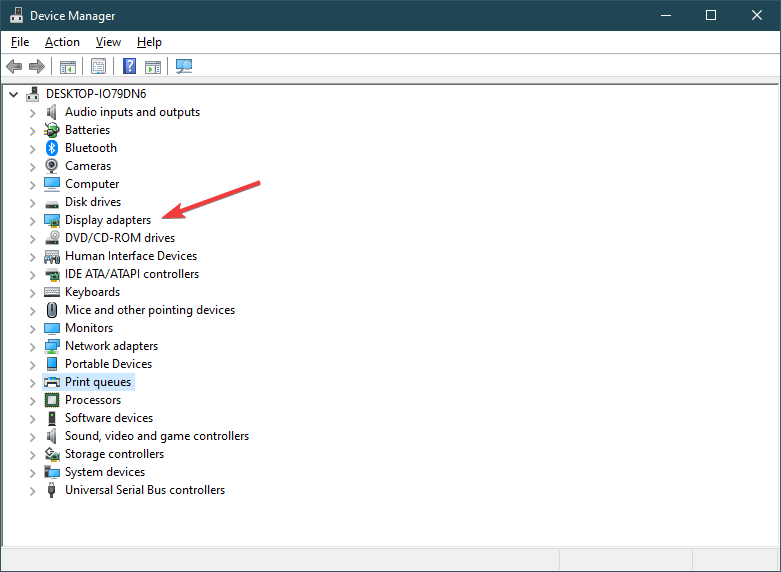
- Meklēt Displeja adapteris, pēc tam ar peles labo pogu noklikšķiniet uz NVIDIA GTX vai RTX grafikas kartes un izvēlieties Atinstalējiet ierīci
- Pēc draivera atinstalēšanas dodieties uz NVIDIA lejupielādes lapa un konfigurācijai iegūstiet jaunākos grafikas karšu draiverus
- Tagad palaidiet pakotņu instalēšanas programmu un instalējiet savus NVIDIA draiverus
- Pēc instalēšanas atveriet lietojumprogrammu GeForce Experience, lai pārbaudītu, vai kļūda ir novērsta
Veicot šīs darbības, datorā ir jāspēj novērst visas problēmas, kas saistītas ar GeForce pieredzi.
Vai zināt kādu citu risinājumu, kuru, iespējams, esam palaiduši garām? Informējiet mūs, atstājot ziņojumu komentāru sadaļā zemāk.
 Vai jums joprojām ir problēmas?Labojiet tos ar šo rīku:
Vai jums joprojām ir problēmas?Labojiet tos ar šo rīku:
- Lejupielādējiet šo datora labošanas rīku novērtēts lieliski vietnē TrustPilot.com (lejupielāde sākas šajā lapā).
- Klikšķis Sāciet skenēšanu lai atrastu Windows problēmas, kas varētu izraisīt problēmas ar datoru.
- Klikšķis Labot visu lai novērstu problēmas ar patentēto tehnoloģiju (Ekskluzīva atlaide mūsu lasītājiem).
Restoro ir lejupielādējis 0 lasītāji šomēnes.
bieži uzdotie jautājumi
GeForce Experience ir jūsu GeForce GTX grafiskās kartes pavadošā lietojumprogramma, kas palīdz veikt automātiskus atjauninājumus un optimizēt spēles. Pārbaudiet to saraksts ar lieliskākām Nvidia grafikas kartēm.
GeForce pieredze nav prasība, un lielāko daļu uzdevumu, ko tā var veikt, varat veikt jebkurā gadījumā.
Jā, GeForce Experience var atinstalēt tāpat kā jebkuru tipisku lietotni, neuztraucoties, vai tas ietekmēs jūsu Nvidia grafisko karti.


